Датотеке и директоријуми у Линук системима припадају некоме. Можете променити њихово власништво командом цховн. Показаћемо вам како.
Преглед садржаја
Свака датотека припада кориснику и групи
Линук је систем за више корисника. Оперативни систем омогућава да се дефинише више корисничких налога и да се сваки важећи корисник пријави на рачунар. Штавише, више корисника може користити један рачунар у исто време.
Да би одржао евиденцију о томе које датотеке припадају ком кориснику и да би обезбедио извесну сигурност, Линук користи концепт власништва. Сваки фајл припада власнику—кориснику—и групи.
Када се датотека креира, њен власник је корисник који ју је креирао. Група којој датотека припада—група „власник“—је тренутна група корисника. Корисници и групе имају имена, а такође имају и нумеричке идентитете, који се називају кориснички (или јединствени) идентификатор (УИД) и идентификатор групе (ГИД).
Када креирате датотеку, она је у вашем власништву и припада вашој тренутној групи. Обично је ово група у коју сте се пријавили. Подразумевано, ово је група која дели исто име као ваше корисничко име и креирана је када сте креирани као корисник на систему.
Можете користити команду цховн да бисте променили вредности власништва у нешто друго. Можете поставити новог власника, нову групу или новог власника и нову групу у исто време. Власник датотеке може да промени власништво групе, али само роот може да промени власништво корисника јер то укључује другог корисника. Без роот привилегија, не можете натерати другог корисника на систему да несвесно „усвоји“ датотеку.
Зашто бисте желели да промените власништво?
Ево неколико примера ситуација у којима бисте то могли да урадите:
Ако преносите датотеке између различитих оперативних система сличних Линук-у или Уник-у, мораћете да промените власнике корисника и групе у нове власнике корисника и групе налога под којима желите да користите датотеке на новом Линук рачунару.
Корисник може напустити вашу организацију и сви његови фајлови ће бити у надлежности другог члана особља. Мораћете да промените власника и власника групе у члана особља који је сада одговоран за те датотеке.
Можете креирати скрипту коју ће користити одређени корисник.
Можете да креирате датотеку или директоријум пријављени као роот, али желите да буде доступан одређеном кориснику.
Преглед ваших група, УИД-а и ГИД-а
До навести групе у ком сте, можете користити команду групе.
groups

Да бисте добили листу група, њихове нумеричке ИД-ове, и ваш УИД и ГИД, користите команду ид:
id

Можете користити неке опције са ИД-ом да бисте прецизирали излаз.
-у: Наведите свој УИД.
-г: Наведите свој ефективни (тренутни) ГИД.
-ну: Наведите своје корисничко име.
-нг: Наведите име ваше тренутне групе.
id -u
id -g
id -nu
id -ng
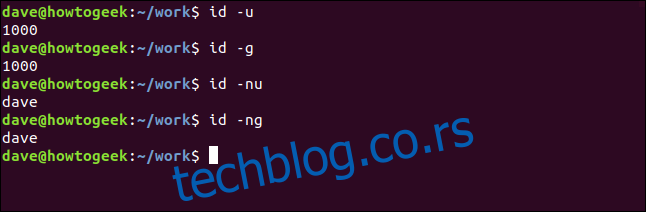
Преглед корисничког и групног власништва над датотеком
Да бисте видели власнике датотеке или директоријума, користите опцију -л (дуга листа) са лс.
ls -l
Можемо видети да се име Даве појављује два пута на листи. Крајњи леви изглед нам говори да је власник датотеке корисник по имену Даве. Дејв крајњи десни нам говори да датотека припада групи која се такође назива даве.
Подразумевано, када се креира Линук корисник, он се додаје у приватну групу названу по њиховом корисничком имену. Они су једини члан те групе.
Ова извршна датотека је у власништву корисника Мари, а група којој датотека припада је Мари-ина приватна група.
ls -l

Овај фајл је у власништву корисника Осцар, али група којој датотека припада се зове истраживачка лабораторија. То значи да други чланови групе истраживачке лабораторије могу приступити овој датотеци, у складу са дозволама датотеке које су постављене за чланове те групе.
Промена корисничког власништва
Хајде да радимо кроз неке примере. Ова команда ће променити власништво корисника над фајлом вхиле.ц на корисника мари.
sudo chown mary while.c

Можемо користити лс да видимо промене у својствима датотеке.
ls -l while.c

Можете користити цховн да промените власништво над неколико датотека одједном.
sudo chown mary getval.c global.c goto.c

Ово мења власништво корисника над све три датотеке.
ls -l getval.c global.c goto.c
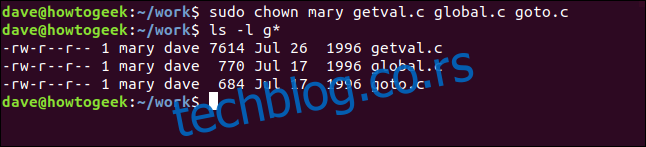
Можете да користите џокер знакове да изаберете групе датотека. Ова команда ће променити власништво корисника над свим датотекама које почињу словом „ц“.
sudo chown mary c*.*

Сви фајлови ће сада имати Марију као власника. Имајте на уму да ниједно власништво групе није промењено.
ls -l mary c*.*
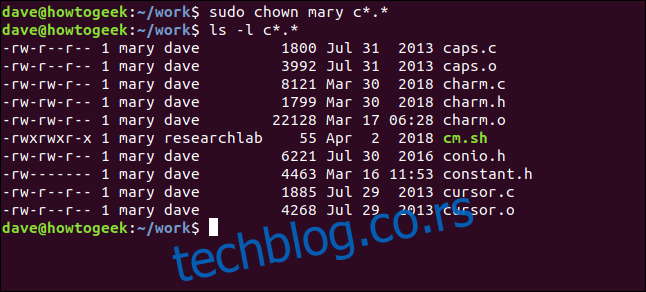
Хајде да променимо власништво над директоријумом. Једноставно проследимо име директоријума цховн уместо имена датотеке.
sudo chown mary ./archive/

За проверу власничких својстава директоријума користимо лс, али такође користимо опцију -д (директориј) за њега. Ово наводи својства директоријума, а не датотеке у њему.
ls -l -d ./archive/

Да бисте променили власништво над свим датотекама у директоријуму, можете користити опцију -Р (рекурзивна). Ова опција ће променити власништво корисника над свим датотекама у фасцикли архиве.
sudo chown -R mary ./archive/

Сада погледајмо датотеке у директоријуму архиве.
ls -l ./archive/
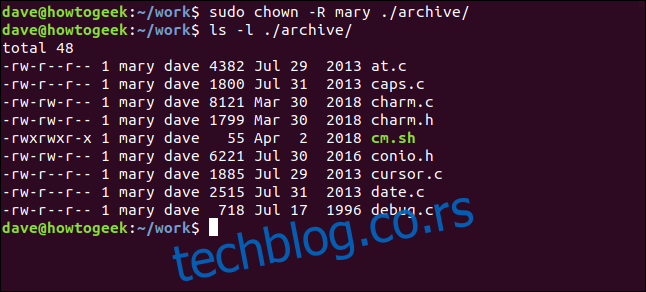
Као што се и очекивало, сви фајлови сада припадају Мари.
Промена власништва групе
Постоје различити начини да промените власништво над групом.
Да бисте променили власништво над групом у исто време када мењате власништво корисника, проследите ново име власника и ново име групе са двотачком „:“ која их раздваја. Група већ мора да постоји.
sudo chown mary:researchlab charm.c

Власник корисника и група којој датотека припада су промењени.
ls -l charm.c

Скраћени начин да промените власништво групе у тренутну групу новог власника, само унесите двотачку и изоставите име групе.
sudo chown mary: caps.c

ls -l caps.c

Власништво корисника и власништво групе су промењени у мари.
Да бисте променили само власништво групе, ставите двотачку испред ње и изоставите корисничко име. Власник корисника неће бити промењен.
sudo chown :researchlab at.c

ls -l at.c

Власништво групе је промењено, али власништво корисника остаје исто.
Коришћење Цховн-а са УИД и ГИД вредностима
Можете користити нумеричке УИД и ГИД вредности са командом цховн. Ова команда ће поставити власништво корисника и групе на мари.
sudo chown 1001:1001 at.c

ls -l at.c

Поседовање је Девет десетина закона
Или бар тако кажу. Али у Линук-у, власништво је огроман део безбедности датотека, при чему дозволе за фајл обезбеђују остатак. Користите команде цховн и цхмод да бисте обезбедили приступ датотекама на вашем систему.



